6 Giải pháp Dễ dàng Sao chép Đĩa DVD Chống Sao chép [2025]
DVD được bảo vệ bản quyền được thiết kế để ngăn chặn việc sao chép trái phép. Điều này có nghĩa là rất khó để sao chép trực tiếp nội dung của đĩa sang thiết bị khác mà không vượt qua các biện pháp bảo vệ bản quyền của thiết bị đó.
Nếu bạn tình cờ có đĩa DVD được bảo vệ bản quyền và muốn sao chép, đừng lo lắng, vì chúng tôi đã có giải pháp cho bạn! Trong bài viết này, hãy tìm hiểu cách dễ dàng bỏ qua bảo vệ bản quyền trên đĩa DVD bằng các công cụ sao chép DVD đáng tin cậy. Với phần mềm phù hợp, bạn có thể chuyển đổi đĩa DVD sang các định dạng kỹ thuật số như MP4, MKV, AVI, v.v., giúp chúng có thể truy cập được trên các thiết bị và trình phát đa phương tiện ưa thích của bạn. Hãy cùng tìm hiểu nhé!

| Trình trích xuất DVD | Nền tảng được hỗ trợ | DVD được bảo vệ chống rip | Các định dạng được hỗ trợ | Tính năng cho tốc độ và hiệu suất | Tốc độ chuyển đổi | Giá bán |
| FVC đã chọn AnyMP4 DVD Ripper | • Cửa sổ • macOS | Đúng | • MP4 • MKV • MOV • AVI • FLV • WMV • WEBM • M4V • TS • MXF • MPG • 3GP • VOB và nhiều hơn nữa. | • Công cụ chuyển đổi nhanh cho phép chuyển đổi 8K/5K/4K/HD nhanh chóng. • Tốc độ nhanh hơn 120 lần nhờ xử lý dựa trên GPU và CPU, hoàn tất chuyển đổi trong vài phút. | Rất nhanh | Giấy phép hàng tháng miễn phí: $24.96 Giấy phép trọn đời: $54.96 |
| Trình trích xuất DVD WinX | • Cửa sổ • macOS | Đúng | • MP4 • AVI • WMV • HEVC • H.264 | Tăng tốc dựa trên CPU và GPU | Nhanh | Giấy phép cao cấp: $39.95 Giấy phép cuối cùng: $69.95 Gói 4 trong 1: $89.95 |
| MakeMKV | • Cửa sổ • macOS • Linux | Đúng | • Chỉ MKV | không ai | Nhanh | Miễn phí $50.00 |
| HandBrake | • Cửa sổ • macOS | Có, nhưng cần có plug-in | • MP4 • M4V • MKV • MOV • MPG hoặc MPEG • AVI • WMV | Giải mã tăng tốc GPU để tăng tốc độ phát lại. | Vừa phải | Miễn phí |
| Thu nhỏ DVD | • Cửa sổ • macOS • Linux | Đúng | • MP4 • MOV • MKV | Được tối ưu hóa cho việc nén DVD. | Vừa phải | Miễn phí |
| VLC Media Player | • Cửa sổ • macOS • Linux | Có, nhưng cần có plug-in | • MP4 • MOV • AVI | Tăng tốc phần cứng GPU | Vừa phải | Miễn phí |
Phần 1. Bản quyền DVD là gì
Bản quyền DVD là một biện pháp được các hãng phim và nhà sản xuất DVD áp dụng. Lý do chính là để ngăn chặn việc sao chép và phân phối nội dung DVD trái phép. Hơn nữa, biện pháp bảo vệ này nhằm mục đích giảm thiểu và kiểm soát vấn nạn vi phạm bản quyền trong ngành.
Phần 2. Cách sao chép đĩa DVD được bảo vệ chống sao chép
Sau đây là các công cụ chuyển đổi video có thể sao chép đĩa DVD được bảo vệ bản quyền:
FVC đã chọn AnyMP4 DVD Ripper
Một trong những công cụ tốt nhất để sao chép đĩa DVD được bảo vệ bản quyền là sử dụng AnyMP4 DVD Ripper do FVC bình chọn. Công cụ này cho phép người dùng dễ dàng sao chép đĩa DVD sang nhiều định dạng kỹ thuật số khác nhau. Nó cũng hỗ trợ hầu hết các đầu vào và đầu ra, khiến nó trở thành một công cụ sao chép DVD đa năng. So với các công cụ sao chép DVD khác, việc sao chép đĩa DVD được bảo vệ bản quyền bằng AnyMP4 DVD Ripper rất trực tiếp và không yêu cầu cài đặt plug-in hay các công cụ giải mã của bên thứ ba khác. Điều này giúp quá trình này thuận tiện và dễ sử dụng hơn, ngay cả với người mới bắt đầu.
Để sao chép đĩa DVD được bảo vệ bản quyền bằng AnyMP4 DVD Ripper do FVC lựa chọn:
Bước 1. Bắt đầu bằng cách nhấp vào các nút bên dưới để tải xuống và cài đặt công cụ trên thiết bị của bạn.
Tải xuống miễn phíDành cho Windows 7 trở lênAn toàn tải
Tải xuống miễn phíĐối với MacOS 10.7 trở lênAn toàn tải
Ghi chú: Trước khi thực hiện bước tiếp theo, bạn phải đưa đĩa DVD có tính năng chống sao chép vào ổ đĩa DVD trên máy tính và đợi vài phút cho đến khi đĩa được phát hiện.
Bước 2. Bắt đầu bằng cách nhấp vào các nút bên dưới để tải xuống và cài đặt công cụ trên thiết bị của bạn.
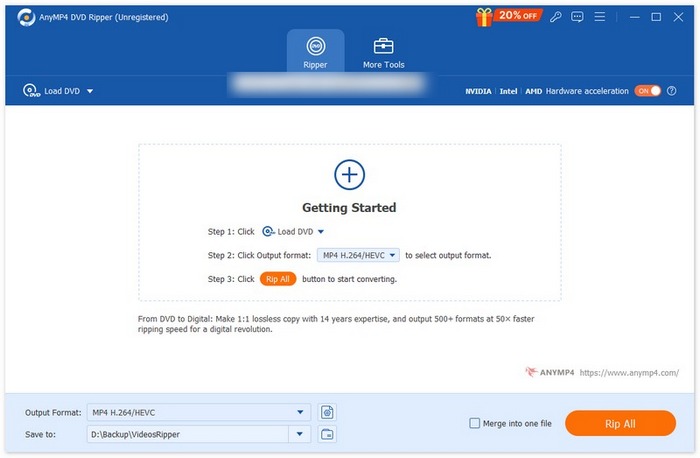
Bước 3. Sau đó, bấm vào Định dạng đầu ra ở góc dưới bên trái và chọn MP4 từ Video tab. Sau khi hoàn tất, hãy nhấp vào Rip tất cả nút để bắt đầu sao chép DVD.
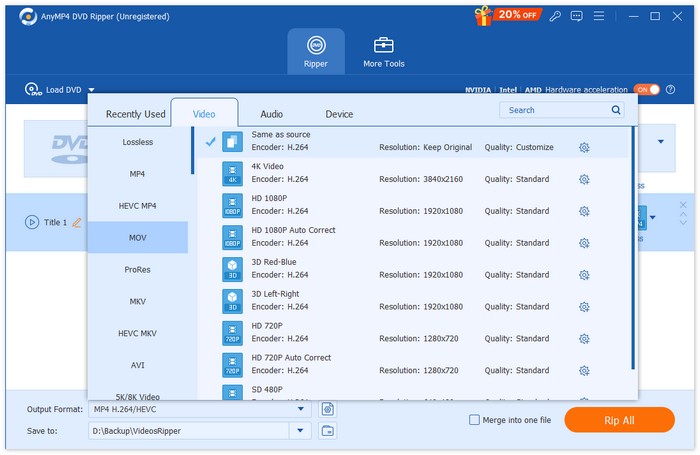
Trình trích xuất DVD WinX
Trình trích xuất DVD WinX chủ yếu được sử dụng để chuyển đổi đĩa DVD, ảnh ISO và thư mục DVD sang nhiều định dạng kỹ thuật số khác nhau. Phần mềm này có thể trích xuất các đĩa DVD được bảo vệ bản quyền sang các định dạng như MP4, AVI, WMV, MOV, v.v.
Để sao chép đĩa DVD được bảo vệ bản quyền bằng WinX DVD Ripper:
Bước 1. Đầu tiên, bạn cần tải xuống và cài đặt WinX DVD Ripper trên thiết bị của mình.
Bước 2. Tải DVD của bạn. Với công cụ này, bạn có ba tùy chọn để tải DVD. Nhấp vào Đĩa DVD nút nếu bạn đã chèn một đĩa DVD vật lý vào ổ đĩa của máy tính, hãy chọn Hình ảnh ISO nếu bạn có tệp ISO DVD được lưu trữ trên thiết bị của mình hoặc chọn Thư mục DVD nếu tệp DVD của bạn được lưu trong một thư mục cụ thể. Sau đó, nhấp vào đồng ý tiến hành với.
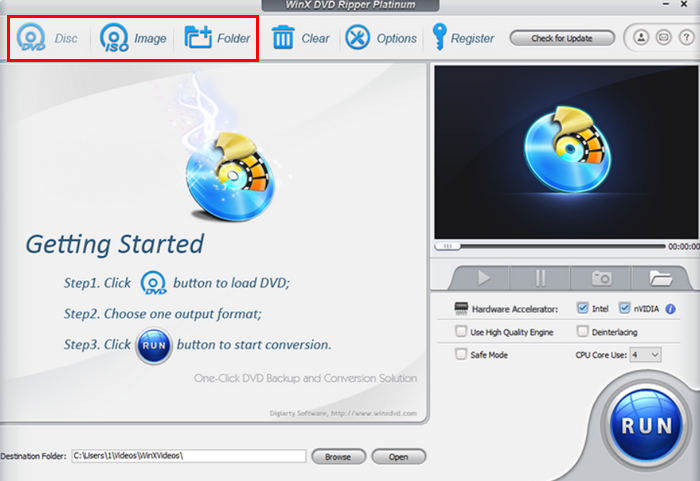
Bước 3. Sau đó, xuống menu bên trái trên Hồ sơ đầu ra, bấm vào Sao lưu DVD, và sau đó chọn Bản sao nội dung tiêu đề chính.
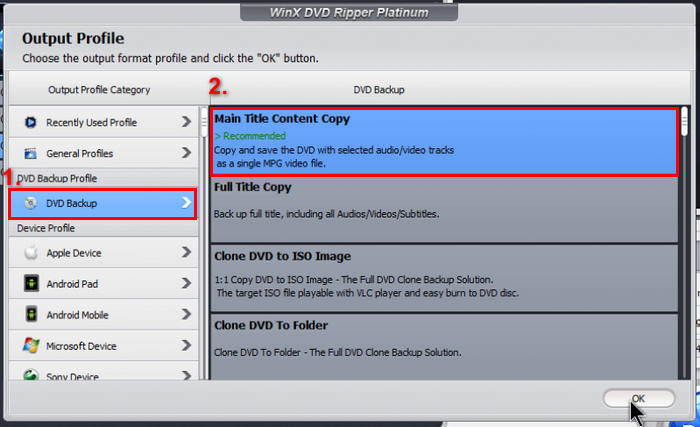
Bước 4. Cuối cùng, bấm vào Thư mục đích bên dưới để chọn thư mục bạn muốn lưu đĩa DVD đã trích xuất. Sau đó, nhấp vào Chạy để bắt đầu trích xuất DVD của bạn.
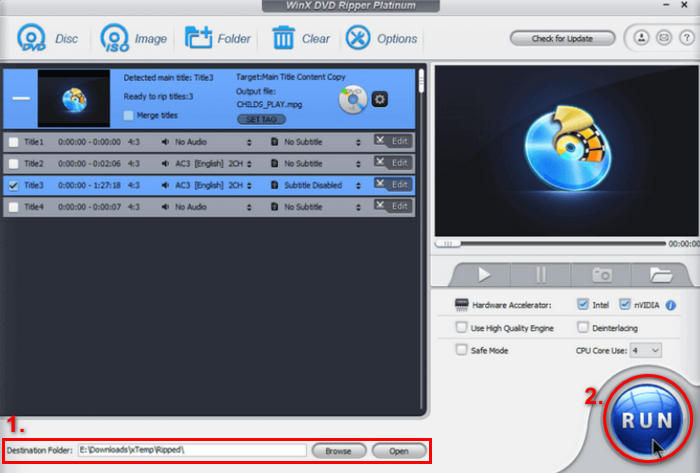
WinX DVD Ripper thực sự là một trong những công cụ tốt nhất để trích xuất đĩa DVD được bảo vệ bản quyền. Tuy nhiên, giá của nó hơi cao so với các công cụ trích xuất DVD khác có cùng tính năng.
MakeMKV
MakeMKV có tính năng giải mã tích hợp cho phép người dùng sao chép đĩa DVD được bảo vệ bản quyền. Tuy nhiên, với công cụ này, bạn chỉ có thể sao chép đĩa DVD sang định dạng MKV và không thể làm gì hơn.
Để sao chép đĩa DVD được bảo vệ bản quyền bằng MakeMKV:
Bước 1. Trước tiên, bạn cần truy cập trang web chính thức của MakeMKV và nhấp vào liên kết tải xuống theo hệ điều hành của bạn.
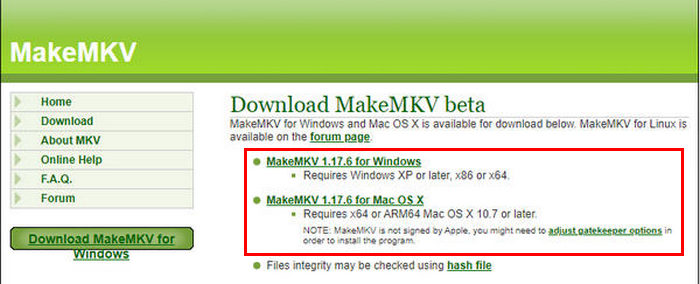
Bước 2. Sau đó, khởi chạy công cụ và nhấp vào Mở tập tin hoặc là Mở đĩa để nhập đĩa DVD được bảo vệ bản quyền của bạn.
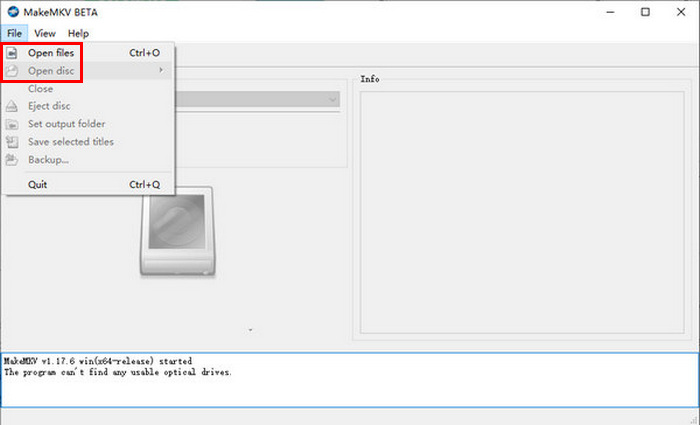
Bước 3Bây giờ, hãy chọn tiêu đề bạn muốn lưu dưới dạng tệp MKV và bản nhạc bạn muốn giữ lại. Sau đó, chọn thư mục trên ổ cứng nơi bạn muốn lưu tệp và nhấp vào MakeMKV biểu tượng để bắt đầu chuyển mã.
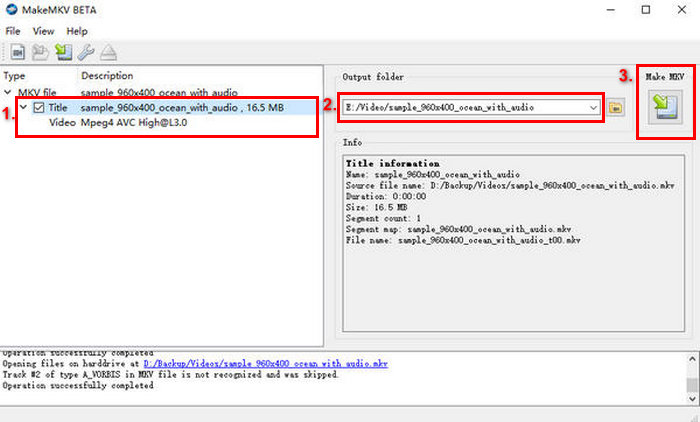
MakeMKV thực sự là một công cụ tuyệt vời để vượt qua các đĩa DVD được bảo vệ bản quyền. Tuy nhiên, việc hỗ trợ hạn chế các định dạng kỹ thuật số của nó chỉ là một vấn đề.
HandBrake
HandBrake là một công cụ chuyển đổi video mã nguồn mở phổ biến, hỗ trợ nhiều định dạng video phổ biến nhất, và khi nói đến việc sao chép đĩa DVD được bảo vệ bản quyền, nó cũng hoạt động rất tốt. Tuy nhiên, theo mặc định, HandBrake không thể sao chép đĩa DVD được bảo vệ bản quyền do các hạn chế pháp lý. Để bỏ qua mã hóa, người dùng cần cài đặt libdvdcss. Thư viện này sẽ cho phép công cụ giải mã đĩa DVD được bảo vệ bản quyền.
Để sao chép đĩa DVD được bảo vệ bản quyền bằng HandBrake:
Bước 1. Đầu tiên, bạn cần tải xuống libdvdcss-2.dll từ trang web chính thức của họ. Sau khi tải xuống, hãy sao chép tệp .dll vào thư mục chương trình Handbrake của bạn.
Bước 2. Bây giờ, hãy khởi chạy công cụ, chèn DVD của bạn vào ổ DVD-ROM và chọn DVD của bạn bên dưới Chọn nguồn. Sau đó, công cụ sẽ bắt đầu quét tiêu đề phim DVD.
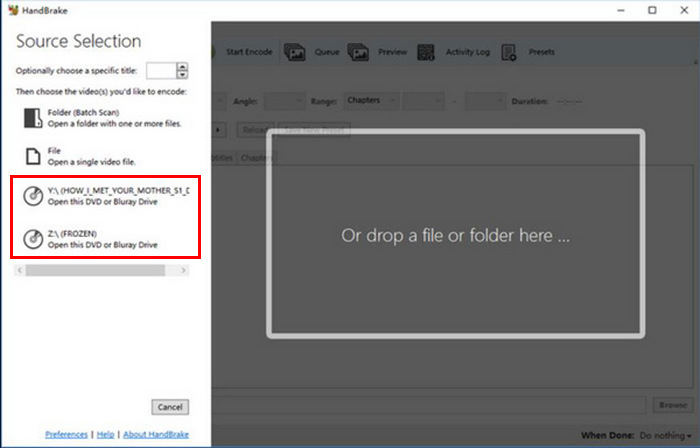
Bước 3. Sau khi mở DVD, hãy chọn tiêu đề bạn muốn trích xuất bằng cách vào menu thả xuống của Tiêu đề.
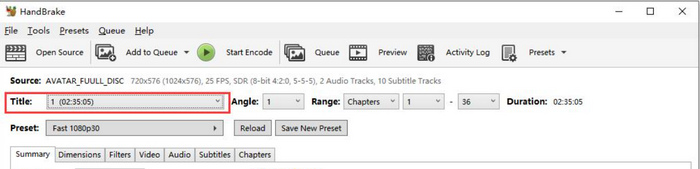
Bước 4Tiếp theo, bạn sẽ cần quyết định chất lượng tệp đầu ra. Bạn chỉ cần nhấp vào nút Cài đặt sẵn và tùy chỉnh cài đặt. Bên dưới, bạn sẽ thấy định dạng. Nhấp vào đó và chọn MP4 làm định dạng đầu ra.
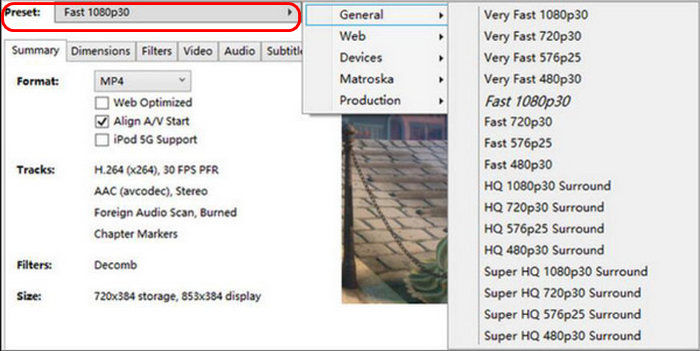
Bước 5. Sau đó, nhấp vào Duyệt qua nút để chọn một thư mục trên ổ cứng của bạn làm đích và sau đó, nhấp vào Bắt đầu mã hóa nút ở đầu cửa sổ để bắt đầu sao chép đĩa DVD được bảo vệ bản quyền của bạn.
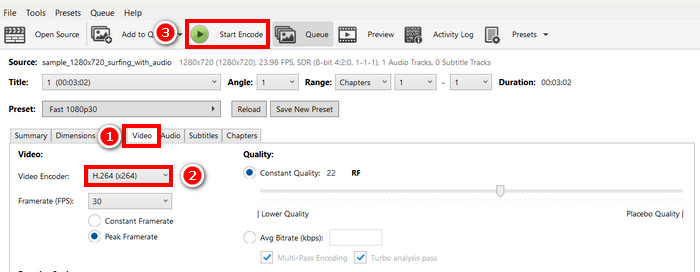
Ghi chú: Sau khi cài đặt libdvdcss, HandBrake giờ đây có thể vượt qua các mã hóa DVD cơ bản như CSS. Nếu không, bạn cần sử dụng một công cụ rip DVD mạnh mẽ có khả năng rip các đĩa DVD được bảo vệ bản quyền mà không cần công cụ bổ trợ.
Thu nhỏ DVD
DVD Shrink là một công cụ nén DVD miễn phí, giúp nén DVD để tiết kiệm dung lượng trên máy tính. Hơn thế nữa, nó còn là một công cụ hiệu quả để trích xuất DVD, sao chép các đĩa DVD được bảo vệ bản quyền.
Để sao chép đĩa DVD được bảo vệ bản quyền bằng DVD Shrink:
Bước 1Trước tiên, bạn cần cài đặt và tải xuống DVD Shrink trên máy tính. Sau đó, hãy đảm bảo bạn đã đưa đĩa DVD được bảo vệ bản quyền vào máy tính.
Bước 2. Tiếp theo, bấm vào Mở đĩa và chọn nguồn của DVD.
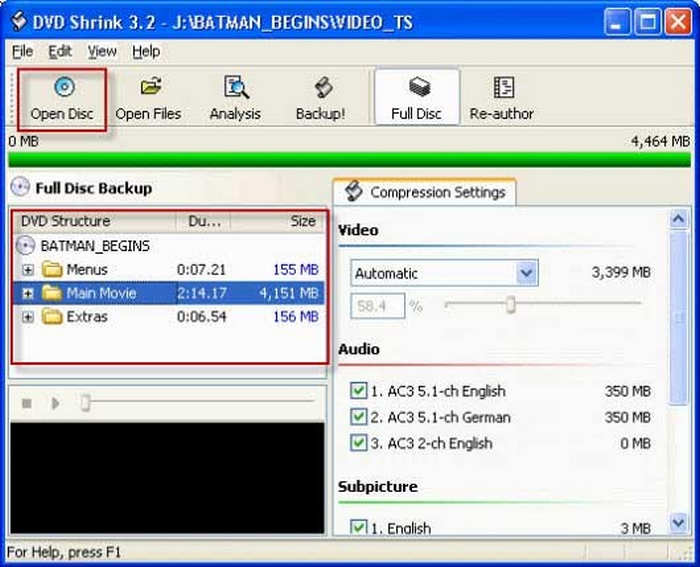
Lưu ý: DVD Shrink sẽ tự động phân tích DVD. Sau khi hoàn tất, bạn sẽ thấy ba danh mục: menu, phim chính và phim bổ sung.
Bước 3. Sau đó, trong Cài đặt nén và từ đó chọn tỷ lệ nén mong muốn. Sau khi hoàn tất, hãy nhấp vào Hỗ trợ nút và nhấp đồng ý để bắt đầu sao chép đĩa DVD được bảo vệ bản quyền.
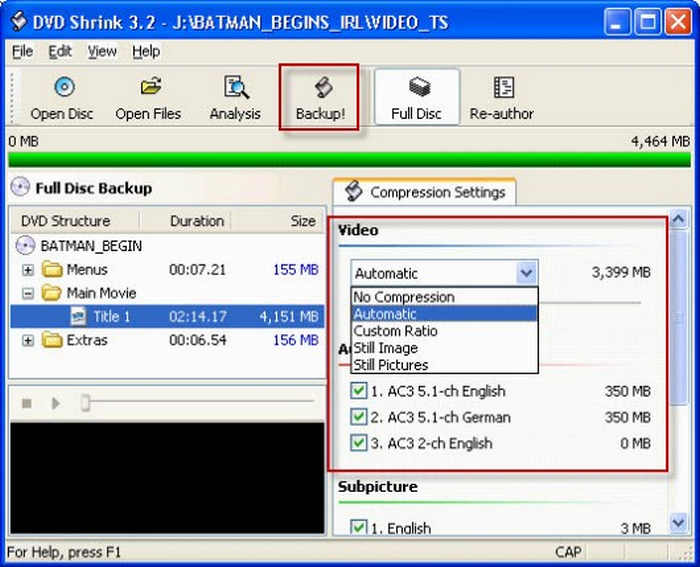
Để trích xuất nhanh hơn, chỉ chọn phim chính và bỏ chọn các mục bổ sung hoặc menu không cần thiết để giảm kích thước tệp.
VLC Media Player
VLC là một ứng dụng phần mềm phát đa phương tiện nổi tiếng, được sử dụng để phát nhiều loại video khác nhau. Tuy nhiên, xét về khả năng trích xuất đĩa DVD được bảo vệ bản quyền, nó còn vượt xa hơn thế nữa. Với công cụ này, người dùng cũng có thể trích xuất đĩa DVD được mã hóa bằng cách cài đặt plugin thư viện libdvdcss.
Để sao chép đĩa DVD được bảo vệ bản quyền bằng VLC Media Player:
Bước 1Trước tiên, bạn cần tải xuống và cài đặt plugin thư viện libdvdcss vào máy tính. Sau đó, hãy tải đĩa DVD có chức năng chống sao chép vào VLC, và nó sẽ tự động đọc đĩa DVD.
Bước 2. Tiếp theo, hãy đi đến Phương tiện truyền thông tab và chọn Chuyển đổi/ Lưu tùy chọn từ danh sách.
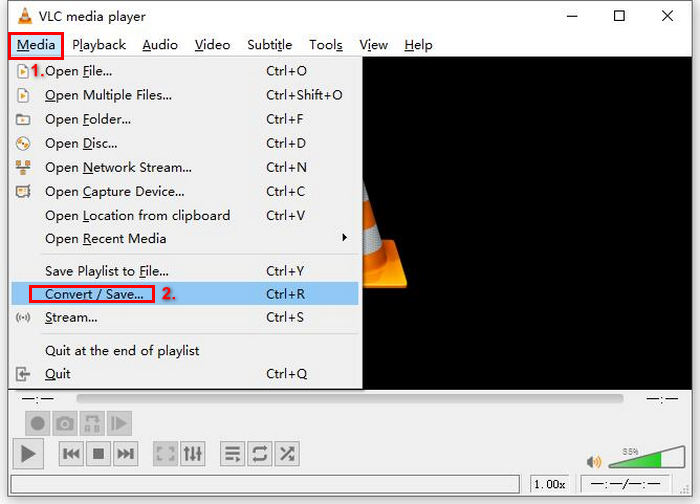
Bước 3. Sau đó, nhấp vào Đĩa từ tab trên cùng, kích hoạt đĩa DVD tùy chọn và chọn DVD bạn muốn trích xuất trong Thiết bị đĩa.
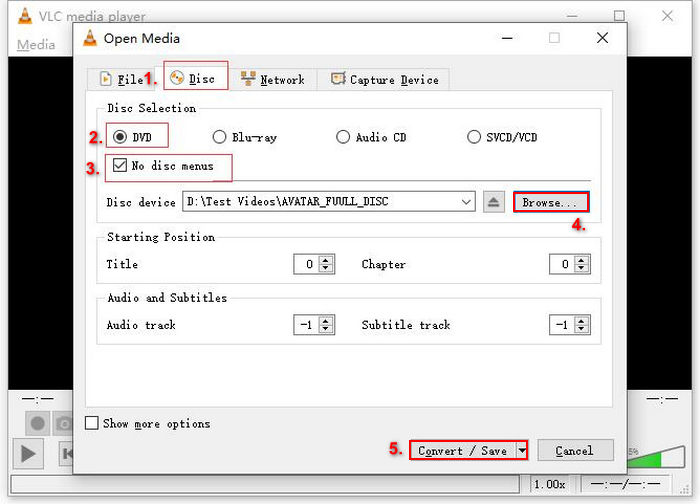
Bước 4. Bây giờ, hãy nhấp vào Chuyển đổi/ Lưu và đặt định dạng đầu ra bằng cách nhấp vào menu thả xuống hồ sơ bên dưới.
Bước 5. Theo mặc định, VLC sẽ chọn rip DVD sang Video - H.264 + MP3 (MP4).
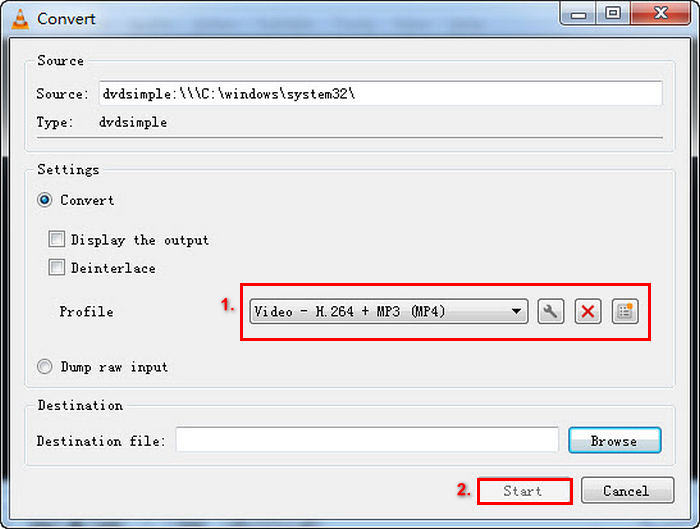
Bước 6. Sau đó, trong Nơi Đến phần bên dưới, nhấp vào Duyệt qua, chọn ổ cứng của bạn và đặt tên cho tệp đầu ra.
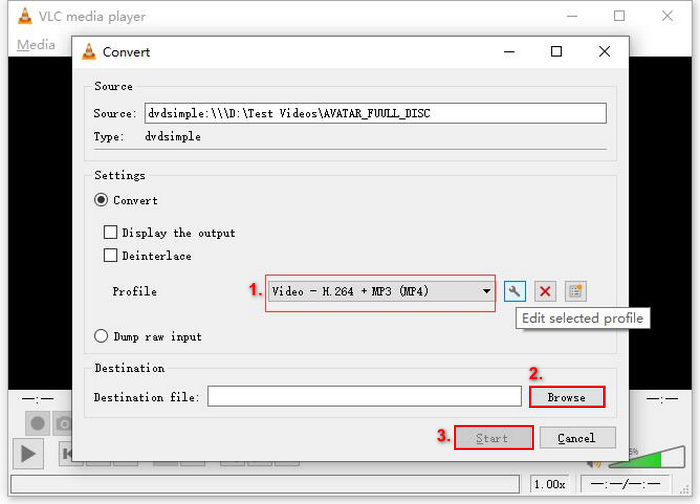
Bước 7. Khi mọi thứ đã được thiết lập, hãy nhấp vào Khởi đầu nút để trích xuất DVD bằng VLC.
Ghi chú: Khi trích xuất DVD trên VLC, bất kể là DVD tự làm hay DVD được bảo vệ bản quyền, quá trình trích xuất đều mất thời gian và thường mất 30 phút, tùy thuộc vào kích thước nội dung DVD.
Phần 3. Sao chép đĩa DVD được bảo vệ có phải là bất hợp pháp không?
Nhìn chung, việc sao chép đĩa DVD được bảo vệ bản quyền bị coi là bất hợp pháp, đặc biệt là việc sao chép những đĩa DVD không được mua hợp pháp. Tuy nhiên, một số quốc gia có thể cho phép sao chép đĩa DVD để sử dụng cá nhân hoặc sao lưu, miễn là bạn không chia sẻ hoặc phân phối chúng cho người khác.
Phần 4. Những câu hỏi thường gặp về đĩa DVD chống sao chép
Làm thế nào để vượt qua chế độ bảo vệ bản quyền của DVD?
Có nhiều công cụ rip DVD có sẵn để bỏ qua các đĩa DVD được bảo vệ bản quyền, bao gồm WinX DVD Ripper, MakeMKV, HandBrake và FVC Video Converter Ultimate. Những công cụ này có khả năng rip DVD có bảo vệ bản quyền, trong khi một số công cụ khác có thể cần một số plug-in, nhưng chúng vẫn đáp ứng được mục đích chính của chúng.
Tại sao việc sao chép đĩa DVD lại mất nhiều thời gian như vậy?
Việc trích xuất DVD có thể mất nhiều thời gian tùy thuộc vào các yếu tố như dung lượng nội dung DVD, tốc độ máy tính và phần mềm trích xuất được sử dụng. Nhìn chung, DVD có chất lượng video cao hơn hoặc nhiều nội dung bổ sung hơn sẽ mất nhiều thời gian hơn để trích xuất.
Tôi có thể trích xuất DVD sang các định dạng khác ngoài MP4 không?
Có, hầu hết các công cụ trích xuất DVD đều hỗ trợ nhiều định dạng khác nhau. Ví dụ, WinX DVD Ripper và FVC Video Converter Ultimate cho phép bạn trích xuất DVD sang các định dạng như MP4, MKV, AVI, WMV, v.v.
Phần kết luận
Trong khi xé đĩa DVD được bảo vệ bản quyền thường bị coi là bất hợp pháp, nhưng việc sao chép chúng để sử dụng cá nhân lại hợp pháp. Vì vậy, nếu bạn đang tìm kiếm một phương pháp sao chép đĩa DVD có tính năng chống sao chép, đừng bỏ lỡ cơ hội thử sáu phương pháp được thiết kế riêng cho bạn.



 Chuyển đổi video Ultimate
Chuyển đổi video Ultimate Trình ghi màn hình
Trình ghi màn hình



